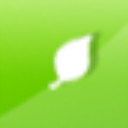


/中文/

/中文/

/中文/

/中文/

/中文/

/中文/

/中文/

/中文/

/中文/

/中文/
非常不错的照片背景删除工具,PhotoScissors 6最新版可以很轻易的提取对象并从图片中删除背景,用户只需要做的就是突出前景和背景,软件会根据自身的算法进行细节处理。PhotoScissors 6最新版很好用,具备基本的图片编辑工具,即便非专业人士也可以很好地操作,做出想要的效果。
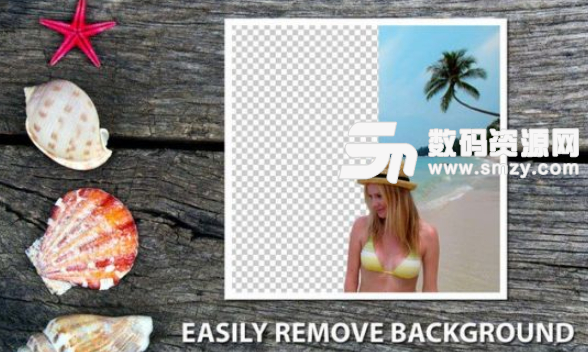
1、删除头发周围的背景
PhotoScissors可轻松处理复杂的半透明物体,如头发,让您可以像其他场景一样轻松摆脱这些图片的背景。在其他工具中,您必须逐个像素地处理头发,使用PhotoScissors可以节省数小时,因为Magic Marker工具也可以有效地处理透明对象。
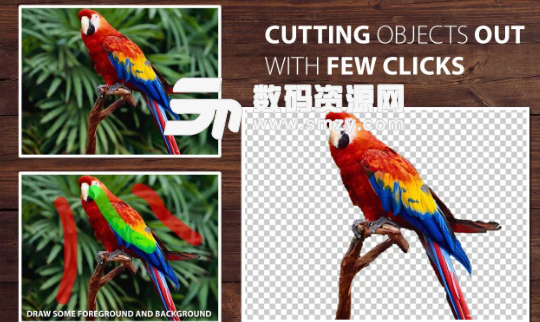
2、轻松删除照片中的背景
PhotoScissors可以节省您快速需要裁剪人物或物体以将其粘贴到另一张照片或从照片中删除背景的日子。您不需要任何特定的技能或专业软件来获得完美的图像剪辑:很少的鼠标笔划会产生精确的剪切路径,可以使用精细的画笔进一步增强。
3、用几次点击切割物体
PhotoScissors提供了一种非常简单的方法来切割背景图像。您可以快速标记要剪切的区域和要保留的区域,而不是尝试使用Lasso或魔术棒工具在繁琐的专业图形编辑器中精确地封闭区域,而程序会自动完成其余工作。由于优化的剪裁边缘分析,您不必寻找尝试选择不需要的背景的像素。PhotoScissors可轻松去除背景,只需极少的努力!

4、快速准备照片以进行上传
从照片中剪切背景是一种流行的图片编辑程序。事实上,PhotoScissors有许多可能的应用程序:将产品图片上传到eBay或亚马逊,为求职或约会网站准备照片,用更美丽的一个或纯色替换枯燥的背景,创建照片笑话,拼贴画,修饰假期照片的乐趣或更好的印象,以及更多。
5、从透明对象中删除背景
在现实世界中,一些物体是透明的。从照片中删除带有此类对象的背景是痛苦的。但是使用PhotoScissors,您可以毫不费力地将一个背景更改为另一个背景,这要归功于透明标记工具,该工具表示应保留前景和背景纹理的区域。
想象一下:一个风景优美的景观和风景如画的环境,理想的拍摄角度和整体拍摄的照片。但有一件事会破坏作曲:天空。并不是说它看起来很糟糕,但它看起来并不像它应该的那样。无论是糟糕的白平衡还是相机上错误的曝光模式,结果都会折磨你的美感。
现在你可以使用PhotoScissors修复太暗或太亮或太无聊的天空。整个操作只需要三个步骤,大约相同的分钟数。以下是如何替换照片上的天空:
第1步:运行应用程序并加载照片
使用“打开”按钮,“文件”菜单或“拖放”按钮启动PhotioScissors并加载要修复的照片。
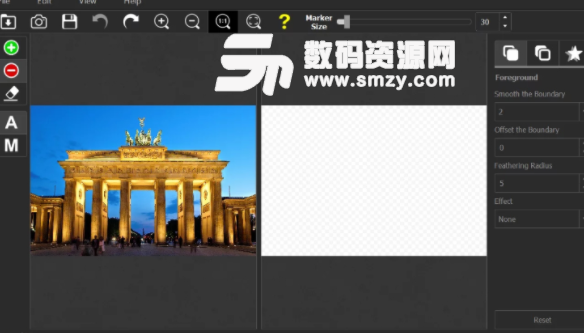
是的,这里的天空远非理想。我们来解决它。
第2步:选择天空
选择左侧工具栏上的红色标记工具,然后进行几次描边以告诉应用程序背景(天空)的位置。
现在,切换到绿色标记并以相同的粗略方式选择其他所有内容。你应该得到这样的东西:
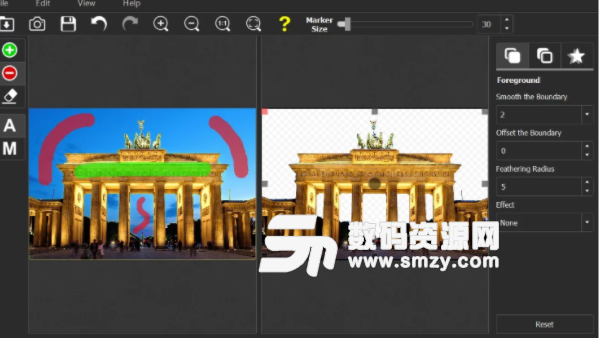
请注意PhotoScissors如何在绘制时自动区分前景和背景。
第3步:让天空看起来更好
好的,我们选择了背景,现在我们可以让它看起来更好。切换到右侧工具栏上的“背景”选项卡。为了这个例子,我们将用另一个图像替换原始天空。
选择“图像”模式。然后单击“更改”并浏览捐赠者图片。
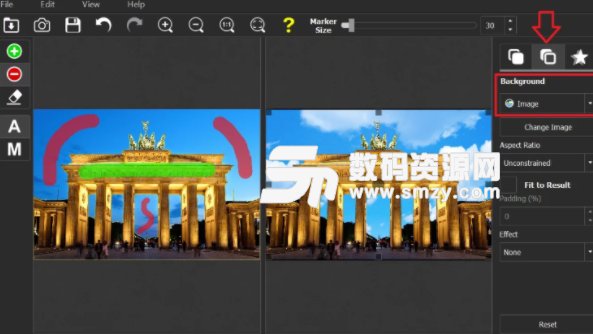
PhotoScissors将此图片应用为我们原始照片的背景,取代了我们想要改变的非理想天空。
您可以调整图片的位置和大小,使其适合照片。您还可以使用效果下拉列表将特定效果应用于我们的新天空。
现在就是天空!看起来更好,不是吗?






 美图秀秀网页版(在线修图) 官方版图像处理
/ 729K
美图秀秀网页版(在线修图) 官方版图像处理
/ 729K
 南方cass9.1破解版64位/32位(免南方cass9.1加密狗) 绿色版图像处理
/ 66M
南方cass9.1破解版64位/32位(免南方cass9.1加密狗) 绿色版图像处理
/ 66M
 南方cass11.0免注册版64/32位版图像处理
/ 66M
南方cass11.0免注册版64/32位版图像处理
/ 66M
 南方cass10.0完美版64位 最新版图像处理
/ 34M
南方cass10.0完美版64位 最新版图像处理
/ 34M
 福昕pdf编辑器去水印绿色版(图像处理) v9.2 最新版图像处理
/ 109M
福昕pdf编辑器去水印绿色版(图像处理) v9.2 最新版图像处理
/ 109M
 procreate电脑中文版(专业级画图软件) v1.0 PC最新版图像处理
/ 24M
procreate电脑中文版(专业级画图软件) v1.0 PC最新版图像处理
/ 24M
 CorelDRAW X8中文版64位(附序列号) 免费版图像处理
/ 396M
CorelDRAW X8中文版64位(附序列号) 免费版图像处理
/ 396M
 网银转账截图软件(网银转账截图生成器) v1.5 最新版图像处理
/ 4.95M
网银转账截图软件(网银转账截图生成器) v1.5 最新版图像处理
/ 4.95M
 美图秀秀64位最新版v6.4.2.0 官方版图像处理
/ 15M
美图秀秀64位最新版v6.4.2.0 官方版图像处理
/ 15M
 常青藤4.2注册机(序列号生成) 免费版图像处理
/ 7K
常青藤4.2注册机(序列号生成) 免费版图像处理
/ 7K
 美图秀秀网页版(在线修图) 官方版图像处理
/ 729K
美图秀秀网页版(在线修图) 官方版图像处理
/ 729K
 南方cass9.1破解版64位/32位(免南方cass9.1加密狗) 绿色版图像处理
/ 66M
南方cass9.1破解版64位/32位(免南方cass9.1加密狗) 绿色版图像处理
/ 66M
 南方cass11.0免注册版64/32位版图像处理
/ 66M
南方cass11.0免注册版64/32位版图像处理
/ 66M
 南方cass10.0完美版64位 最新版图像处理
/ 34M
南方cass10.0完美版64位 最新版图像处理
/ 34M
 福昕pdf编辑器去水印绿色版(图像处理) v9.2 最新版图像处理
/ 109M
福昕pdf编辑器去水印绿色版(图像处理) v9.2 最新版图像处理
/ 109M
 procreate电脑中文版(专业级画图软件) v1.0 PC最新版图像处理
/ 24M
procreate电脑中文版(专业级画图软件) v1.0 PC最新版图像处理
/ 24M
 CorelDRAW X8中文版64位(附序列号) 免费版图像处理
/ 396M
CorelDRAW X8中文版64位(附序列号) 免费版图像处理
/ 396M
 网银转账截图软件(网银转账截图生成器) v1.5 最新版图像处理
/ 4.95M
网银转账截图软件(网银转账截图生成器) v1.5 最新版图像处理
/ 4.95M
 美图秀秀64位最新版v6.4.2.0 官方版图像处理
/ 15M
美图秀秀64位最新版v6.4.2.0 官方版图像处理
/ 15M
 常青藤4.2注册机(序列号生成) 免费版图像处理
/ 7K
常青藤4.2注册机(序列号生成) 免费版图像处理
/ 7K